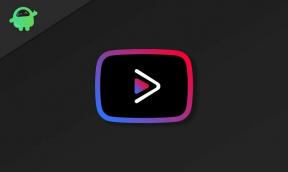Jak opravit problém God Of War s vysokým využitím CPU ve Windows 10/11
Různé / / March 07, 2022
Santa Monica Studio a PlayStation PC LLC přišli s docela populární hrou s názvem Bůh války který je nyní dostupný pro platformu Windows. Vzhledem k tomu, že se jedná o docela dobrou hru a již během několika měsíců obdržela na Steamu pro PC verzi drtivě pozitivní recenze, není o tom pochyb. Zdá se však, že někteří hráči čelí problému s vysokým využitím procesoru God Of War na počítači se systémem Windows 10/11, což je znepokojivé.
Mezi hráči na PC se stává zcela běžným, že se při spouštění nebo hraní her setkávají s více chybami nebo problémy. Mít vyšší procesor nebo může dojít k využití GPU nebo ještě vyššímu využití jiných systémových zdrojů z několika možných důvodů. Není to tak pokaždé, když můžete vinit hru nebo její vývojáře, protože někdy mohou takové problémy vyvolat problémy s hardwarem počítače nebo dokonce částí s kompatibilitou softwaru.

Obsah stránky
-
Jak opravit problém God Of War s vysokým využitím CPU ve Windows 10/11
- 1. Zkontrolujte systémové požadavky
- 2. Použijte vyhrazený GPU
- 3. Aktualizujte ovladače grafiky
- 4. Aktualizujte systém Windows
- 5. Aktualizujte God of War
- 6. Zastavit úkoly na pozadí
- 7. Zakázat přetaktování CPU/GPU
- 8. Oprava herních souborů
- 9. Upgradujte svůj procesor
Jak opravit problém God Of War s vysokým využitím CPU ve Windows 10/11
Mluvit o konkrétních důvodech, zbytečných úlohách na pozadí, zastaralém hardwaru, zastaralé verzi hry, zastaralé software, zastaralé grafické ovladače, poškozené nebo chybějící herní soubory, přetaktování CPU/GPU atd. může dojít k vysokému využití CPU problémy většinou. Nakonec to může být v rozporu s hratelností. Protože jsme si vědomi některých důvodů, můžete přejít do níže uvedeného průvodce řešením problémů a pokusit se jej ručně vyřešit. Tak se do toho bez dalších řečí pustíme.
1. Zkontrolujte systémové požadavky
Než dojdete k nějakému závěru, zkuste zkontrolovat systémové požadavky hry na počítači. Pravděpodobnost, že nižší specifikace nebo zastaralý procesor nebo jakýkoli jiný hardware ve vašem počítači je v konfliktu se správným chodem hry, je vysoká. Zde jsme sdíleli minimální požadavky pro spuštění této hry.
- Vyžaduje 64bitový procesor a operační systém
- OS: Windows 10 64-bit
- Procesor: Intel i5-2500k (4 jádra 3,3 GHz) nebo AMD Ryzen 3 1200 (4 jádra 3,1 GHz)
- Paměť: 8 GB RAM
- Grafika: NVIDIA GTX 960 (4 GB) nebo AMD R9 290X (4 GB)
- DirectX: Verze 11
- Úložný prostor: 70 GB dostupného místa
- Další poznámky: Vyžaduje se úroveň funkcí DirectX 11_1
2. Použijte vyhrazený GPU
Spuštění hry na integrovaném GPU, které je standardně dodáváno s vaším CPU, může někdy způsobit vysoké využití CPU nebo jakékoli problémy se zhroucením. Snažte se vždy spouštět hru s vyhrazenou grafickou kartou. Udělat to tak:
- Spusťte Ovládací panel Nvidia > Přejít na Správa 3D nastavení.
- Klikněte na Nastavení programu > Vyberte a vyberte Bůh války hra.
- Nyní se ujistěte, že jste vybrali vyhrazený GPU (Vysoký výkon) a uložte změny.
- Nakonec restartujte počítač, abyste okamžitě změnili efekty.
Zatímco uživatelé grafické karty AMD mohou provést následující kroky:
- Přejít na Správce zařízení na PC > Klikněte na Adaptér displeje ikona šipky pro rozbalení seznamu.
- Odtud budete muset deaktivovat vestavěný GPU kliknutím pravým tlačítkem a výběrem Zakázat zařízení.
- Restartujte systém a zkuste znovu spustit hru God of War.
3. Aktualizujte ovladače grafiky
Nezapomeňte zkontrolovat aktualizace ovladače GPU v počítači, protože zastaralý grafický ovladač může způsobit problémy se spouštěním nebo hladkým chodem hry.
- Klikněte pravým tlačítkem myši na Nabídka Start otevřít Nabídka rychlého přístupu.
- Klikněte na Správce zařízení ze seznamu.
- Nyní, dvojklik na Adaptéry displeje kategorii pro rozšíření seznamu.
- Pak klikněte pravým tlačítkem myši na název vyhrazené grafické karty.
- Vybrat Aktualizujte ovladač > Vyberte Automaticky vyhledávat ovladače.
- Pokud je k dispozici aktualizace, automaticky se stáhne a nainstaluje nejnovější verze.
- Po dokončení nezapomeňte restartovat počítač, abyste změnili efekty.
Případně si můžete ručně stáhnout nejnovější verzi grafického ovladače a nainstalovat ji přímo z oficiálních stránek příslušného výrobce grafické karty. Uživatelé grafických karet Nvidia mohou aktualizovat aplikaci GeForce Experience prostřednictvím Oficiální stránky Nvidie. Mezitím mohou uživatelé grafických karet AMD navštívit webové stránky AMD za totéž.
4. Aktualizujte systém Windows
Aktualizace sestavení operačního systému Windows je vždy nezbytná pro uživatele PC i hráče počítačových her, aby se snížily systémové závady, problémy s kompatibilitou a pády. Mezitím nejnovější verze většinou obsahuje další funkce, vylepšení, bezpečnostní záplaty a další. Udělat to:
Reklamy
- lis Windows + I klíče pro otevření Nastavení systému Windows Jídelní lístek.
- Dále klikněte na Aktualizace a zabezpečení > Vybrat Kontrola aktualizací pod Windows Update sekce.
- Pokud je k dispozici aktualizace funkcí, vyberte Stáhněte a nainstalujte.
- Dokončení aktualizace může chvíli trvat.
- Po dokončení restartujte počítač a nainstalujte aktualizaci.
5. Aktualizujte God of War
V případě, že jste svou hru God of War nějakou dobu neaktualizovali, postupujte podle níže uvedených kroků, abyste zkontrolovali aktualizace a nainstalovali nejnovější opravu (pokud je k dispozici). Udělat toto:
Pro Steam:
- Otevři Parní klient > Přejít na Knihovna > Klikněte na Bůh války z levého panelu.
- Automaticky vyhledá dostupnou aktualizaci. Pokud je k dispozici aktualizace, klikněte na ni Aktualizace.
- Instalace aktualizace může nějakou dobu trvat > Po dokončení nezapomeňte zavřít klienta Steam.
- Nakonec restartujte počítač, abyste použili změny, a poté zkuste hru spustit znovu.
Pro Epic Games Launcher:
Reklamy
- Otevřete Epic Games Launcher > Head over Knihovna.
- Nyní klikněte na ikonu tří teček Bůh války.
- Ujistěte se, že Automatická aktualizace možnost je zapnuto.
6. Zastavit úkoly na pozadí
Zbytečné úlohy nebo programy spouštěné na pozadí mohou spotřebovat spoustu systémových zdrojů, jako je využití CPU nebo paměti, což doslova snižuje výkon systému. Poměrně často se tedy může objevit selhání spouštění, zpoždění, problémy s nenačítáním nebo problémy s vyššími systémovými prostředky atd. Jednoduše úplně zavřete všechny nepotřebné úlohy běžící na pozadí. Udělat toto:
- lis Ctrl + Shift + Esc klíče pro otevření Správce úloh.
- Nyní klikněte na Procesy karta > Klepnutím vyberte úlohy, které zbytečně běží na pozadí a spotřebovávají dostatek systémových prostředků.
- Klikněte na Ukončit úlohu zavřít jeden po druhém.
- Po dokončení restartujte systém.
7. Zakázat přetaktování CPU/GPU
Za zmínku také stojí nepovolit přetaktování CPU/GPU na vašem PC, pokud vaše hra hodně padá nebo se zadrhává. Chápeme, že přetaktování CPU/GPU může mít obrovský dopad na zlepšení hry, ale někdy může také způsobit problémy s úzkým hrdlem nebo kompatibilitou. Pro optimální výkon stačí nastavit frekvenci na výchozí.
8. Oprava herních souborů
Pokud v takovém případě dojde k problému s herními soubory a nějak se poškodí nebo chybí, nezapomeňte provést tuto metodu, abyste problém snadno zkontrolovali.
Pro Steam:
- Zahájení Parní > Klikněte na Knihovna.
- Klikněte pravým tlačítkem myši na Bůh války ze seznamu nainstalovaných her.
- Nyní klikněte na Vlastnosti > Přejít na Místní soubory.
- Klikněte na Ověřte integritu herních souborů.
- Budete muset počkat na proces, dokud nebude dokončen.
- Po dokončení stačí restartovat počítač.
Pro Epic Games Launcher:
- Otevřete Epic Games Launcher > klikněte na Knihovna.
- Klikněte na ikonu tří teček Bůh války.
- Klikněte na Ověřte. a začne ověřovat herní soubory.
- Počkejte na dokončení procesu a restartujte spouštěč.
9. Upgradujte svůj procesor
Zdá se, že váš počítačový hardware má nějaké problémy s kompatibilitou nebo je zastaralý, pokud jde o požadavky hry. Protože se jedná o problém související s CPU, doporučujeme upgradovat CPU na nejnovější výkonný model, který je vhodný pro konfiguraci vašeho počítače.
To je ono, chlapi. Předpokládáme, že tento průvodce byl pro vás užitečný. Pro další dotazy můžete komentovat níže.